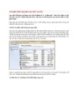YOMEDIA

ADSENSE
10 phần mềm tăng sức mạnh cho máy in
173
lượt xem 52
download
lượt xem 52
download
 Download
Vui lòng tải xuống để xem tài liệu đầy đủ
Download
Vui lòng tải xuống để xem tài liệu đầy đủ
Cải thiện năng suất, tiết kiệm mực và giấy in, tăng cường sự sáng tạo cho các dự án của bạn với những phần mềm tập trung cho việc in ấn. Công cụ nào không được tận dụng nhất trong nhà hoặc trong văn phòng của bạn? Câu trả lời đó chính là máy in. Mặc dù chỉ giới hạn bên trong một chiếc hộp khiêm tốn, tuy nhiên, nó có nhiều sức mạnh hơn những gì bạn có thể tưởng tượng.
AMBIENT/
Chủ đề:
Bình luận(0) Đăng nhập để gửi bình luận!
Nội dung Text: 10 phần mềm tăng sức mạnh cho máy in
- “Chuyên trang dành cho kỹ thuật viên tin học” C HIA SẺ - KINH NGHIỆM - HỌC TẬP - THỦ THUẬT 10 phần mềm tăng sức mạnh cho máy in Cải thiện năng suất, tiết kiệm mực và giấy in, tăng cường sự sáng tạo cho các dự án của bạn với những phần mềm tập trung cho việc in ấn. Công cụ nào không được tận dụng nhất trong nhà hoặc trong văn phòng của bạn? Câu trả l ời đó chính là máy in. Mặc dù chỉ giới hạn bên trong một chiếc hộp khiêm tốn, tuy nhiên, nó có nhiều sức mạnh hơn những gì bạn có thể tưởng tượng. Đây là 10 phần mềm có thể giúp bạn tiết kiệm được mực và giấy in cũng như cho phép i n ra các nhãn đĩa CD, DVD, áp phích, danh thiếp – và… tất cả đó mới chỉ là một sự khởi đầu. Hãy ki ểm tra các tiện ích miễn phí và không miễn phí này. Chúng thực sự là cách tốt nhất để khai thác hết tiềm năng của máy in. Tiết kiệm giấy và mực in Trong một đời máy in, bạn sẽ phải tốn giấy và các cartridge (đây là một môđun có thể tháo lắp dùng để mở rộng bộ nhớ của máy in hoặc để chứa các phông chữ bổ sung cho các phông lưu trú t rong máy in) mực nhiều hơn những gì bạn đã in trên máy in đó. Một trong 4 phần mềm sau đây sẽ giú p bạn giảm được chi phí này. Bullzip PDF Printer 1 of 11
- Nếu bạn đang suy nghĩ về cách để tiết kiệm giấy, cách tốt nhất là không in gì cả. Thay vào đó, hãy biến các tài liệu của bạn thành các file PDF và lưu trữ chúng ở dạng các file điện tử. Không chỉ tiết kiệm được tiền mà việc sửa đổi cũng như tìm kiếm các tài liệu này sẽ dễ dàng hơn rất nhiều. Về sau này, bạn luôn có thể in các file PDF này ra bất cứ khi nào bạn muốn. Bullzip PDF Printer hiện một chức năng tuyệt vời trong việc biến bất cứ điều gì bạn có thể in thành một file Portable Document Format (PDF). Nó được cài đặt như là một driver máy in và để tạo ra một file PDF, bạn chỉ cần chọn Bullzip PDF Printer thay cho máy in thông thường trong hộp thoại Print của bất cứ ứng dụng nào. Tiện ích này cung cấp khá nhiều tùy chọn. Bạn có thể, ví dụ, thêm một hình mờ vào fi le, hợp nhất nhiều tài liệu vào một file PDF, thiết lập mật khẩu bảo vệ file, và xác định cấp độ chất l ượng để nó phù hợp với màn hình máy tính, e-book, máy in, hoặc thậm chí cho các nhiệm vụ chuyên nghiệp. Bạn cũng có sự lựa chọn trong việc biến các văn bản thành file ảnh (trong một trong nhiều định dạng phổ biến, chẳng hạn như jpg, png, bmp, hoặc. tif) hơn là một file PDF. Bullzip PDF Printer thực sự là một người dẫn đường đi trước cho driver máy in Ghostscript PostScript/PDF và nó hoạt động tuyệt vời. Nếu bạn không có driver máy in Ghostscript PostScript/PDF trên máy tính, Bullzip PDF Printer sẽ tự động download và cài đặt nó cho bạn, làm cho tiến trình cài đặt tổng thể trở nên đơn giản. Download Bullzip PDF Printer | G iá cả: Miễn phí 2 of 11
- FinePrint Đây là một cách tuyệt thức vời để tiết kiệm giấy và kiểm soát được bất cứ điều gì bạn in. FinePrint cho phép bạn in hai trang, bốn trang, hoặc tám trang trên một tờ giấy, cũng như các trang in hai mặt. Nó cũng có thể in ra các cuốn sách nhỏ, văn phòng phẩm và kết hợp nhiều dự án vào một công việc in duy nhất. Sau khi FinePrint được cài đặt như một driver máy in, nó khá dễ sử dụng. FinePrint cũng cho phép loại bỏ các đồ họa gây lãng phí về mực và giấy từ các trang Web và các tài liệu khác trước khi in. Ngoài ra, đối với máy in màu, bạn có thể tiết kiệm mực in màu bằng cách chỉ dẫn FinePrint in ra màu xám thay cho màu sắc bình thường. Trước khi in ấn bất cứ điều gì , phần mềm này sẽ hiển thị trước nội dung in và cho phép xóa toàn bộ trang web hoặc các phần không muốn in. Bạn cũng có thể in ra các hình chìm, chẳng hạn như "dự thảo" hay "mật" của bạn. Có điều là chức năng in của phiên bản chưa đăng ký sẽ in ra một quảng cáo cho FinePr int ở dưới cùng của trang. Nếu không muốn có các quảng cáo này, bạn sẽ phải trả tiền để đăng ký. Download FinePrint | Giá cả: $50; miễn phí cho dùng thử GreenPrint World 3 of 11
- Bạn đang tìm cách giảm tiêu tốn mực và giấy in để giảm chi phí cho máy in? Hãy thử sử dụng phần mềm miễn phí GreenPrint Word. Đây là một phần mềm khá hữu ích, phần mềm thông minh này sẽ loại bỏ các trang mà nó xác định là không cần thiết, chẳng hạn như những trang không có chữ. Nó cũng cho phép bạn loại bỏ hình ảnh hoặc văn bản từ các trang web, hoặc xóa toàn bộ trang, trước khi in. Ngoài ra, cũng có thể tạo ra các file PDF từ các trang thay vì in chúng, tiết kiệm mực in và giấy nhiều hơn. Chương trình này khá đơn giản để sử dụng. Giống như hai phần mềm trên, nó được cài đặt như một driver máy in; khi đã sẵn sàng để in, bạn chỉ cần chọn nó thay vì chọn máy in thông thường. Chương trình sẽ hiển thị trước các trang in để bạn có thể loại bỏ bất kỳ phần không mong mu ốn trước khi tiến hành in. GreenPrint Word cũng có thể để ước tính bao nhiêu giấy, tiền bạc và khí nhà kính mà bạn tiết kiệm được khi sử dụng nó. Tuy nhiên đây chỉ là một hình thức hỗ trợ quảng cáo, nhưng nhữn g quảng cáo này là dành cho chính bản thân phần mềm hoặc tập trung vào các tổ chức xã hội và sinh thái - một sự thay đổi lớn về hình thức quảng cáo sản phẩm. Download GreenPrint World (32-bit) | G iá cả: Miễn phí 4 of 11
- Download GreenPrint World (64-bit) | G iá cả: Miễn phí Printee for IE Nếu bạn đang tìm cách để tiết kiệm mực in và giấy khi in từ Internet Explorer, hãy xem xét phần mềm miễn phí Printee for IE, phần mềm này sẽ làm việc như một thanh công cụ trên IE. Khi bạn nhấp vào nút Printee, một loạt các nút xuất hiện ngay dưới các tab của Internet Explorer. Với những điều khiển này bạn có thể thực hiện các động tác như loại bỏ các hình ảnh, xóa nền của trang web, chọn các phần của trang muốn in, cũng như việc thay đổi chiều rộng của trang. Lưu ý rằng để thanh công cụ để hiển thị lên, bạn sẽ phải khởi động lại Internet Explorer sau khi cài đặt Printee for IE. Thậm chí sau đó, bạn có thể không nhìn thấy nó bởi vì nó xuất hiện ở phía bên phải của thanh công cụ, để làm cho nó hiển thị, hãy nhấp vào mũi tên kép ở phía bên phải của thanh công cụ. Khi chạy chương trình lần đầu tiên, bạn có thể cảm thấy đôi chút khó hiểu. Đầu tiên khi xuất hiện thanh công cụ Printee, các liên kết trên trang web hiện tại sẽ không làm việc - nếu kích vào một phần của trang sẽ biến thành màu xanh lá cây, có nghĩa là bạn đã chọn để in nó. Nhấp vào nút Print Preview để xem lại những gì sẽ in, và kích vào nút Print để thực hiện in. Download Printee for IE | Giá cả: Miễn phí Công cụ doanh nghiệp cho các máy in của bạn Nếu là một cửa hàng in ấn nhỏ hoặc nếu bạn sử dụng một máy in một cách thường xuyên tại nơi làm việc, thì đây là một vài công cụ trợ giúp mà bạn có thể muốn dùng thử. Ba tiện ích sau đây sẽ in ra nhãn, tạo ra mã vạch, và giúp bạn thiết kế và in các danh thiếp. Avery Wizard for Microsoft Office 5 of 11
- Avery có thể tạo ra các nhãn, phù hiệu tên, danh thiếp, các nhãn và phụ trương cho vỏ hộp đĩa CD sang trọng, cũng như các sản phẩm giấy văn phòng khác. Nhưng chỉ cần thử in bất kỳ trong số chúng thay vì viết bằng tay bạn có thể sớm thất vọng. Phần mềm Wizard Avery for Microsoft Office sẽ giúp bạn giải quyết vấn đề này. Nó chính là một add-in cho Office, cho phép bạn in trên Avery các nhãn và nhiều thứ hơn nữa từ bên trong Word. Nhấp vào nút Wizard Avery, tiện ích này xuất hiện trong bất cứ công việc nào mà bạn muốn thực hiện. Nó có sẵn các mẫu thích hợp được thiết kế trước và công việc còn lại chỉ là nh ập vào những gì muốn in. Ngoài ra Wizard này thậm chí sẽ giúp bạn thực hiện các nhiệm vụ khác, chẳng hạn như nhập các danh sách và thông tin từ Excel để dán nhãn gửi mail. Bạn cũng có thể thêm vào các đồ họa hoặc logo riêng của mình. Lưu ý rằng bạn sẽ phải đăng ký tại trang web của Avery để download chương trình. Ngoài ra, để sử dụng phần mềm đúng cách, bạn cần phải thiết lập tùy chọn Enable Macros trong Microsoft Word; đọc file Avery Wizard readme.doc để biết thêm chi tiết về cách làm thế nào để thực hiện điều đó. Download Avery Wizard for Microsoft Office | G iá cả: Miễn phí Barcode Generator & Overprinter 6 of 11
- Bạn có cần in mã vạch cho doanh nghiệp nhỏ của mình? Chương trình này cung cấp một cách đơn giản để tạo ra chúng mà không cần bất kỳ phần cứng đặc biệt. Chỉ cần chạy Barcode Generator & Overprinter, nhập vào dữ liệu mã vạch của bạn, và chọn các loại mã vạch bạn cần in - chương trình sẽ thực hiện nốt phần việc còn lại. Bạn có thể in mã vạch trên giấy, xuất mã vạch trong các định dạng đồ họa (để nhập vào máy tính cho việc xuất bản, xử lý văn bản, hoặc các phần mềm các), hoặc dán chúng vào các chương trình khác. Giao diện của phần mềm đơn giản giúp tạo ra mã vạch một cách nhanh chóng. Nó cũng cho phép nhập dữ liệu từ Excel. Lưu ý rằng khi in bằng cách sử dụng phiên bản miễn phí của phần mềm, một nhãn "Demo" sẽ xuất hiện ở đầu của mã vạch, như trong một mã vạch ISBN của chính nó. Download Barcode Generator & Overprinter | Giá cả: $50; Miễn phí cho dùng thử Belltech Business Card Designer Pro 7 of 11
- Để có danh thiếp được thiết kế và in ấn một cách chuyên nghiệp là khá tốn kém và thực sự không cần thiết. Thay vào đó, bạn có thể dễ dàng thiết kế danh thiếp riêng của mình và in chún g với phần mềm Belltech Business Card Designer Pro. Với phần mềm này bạn không cần phải biết nhiều về việc thiết kế danh thiếp để tạo ra một danh thiếp riêng cho bản thân. Đơn giản là chỉ cần nhập các thông tin muốn in, và phần mềm sẽ x ử lý nốt phần còn lại. Nếu hài lòng với thiết kế mặc định, bạn có thể tạo ra một danh thiếp trong vài phút. Việc thay đổi hình dạng danh thiếp cũng rất dễ dàng. Sau khi đã chọn được kích thước cho danh thiếp và định hướng in (ngang hay dọc), bạn có thể di chuyển nôi dung văn bản, chèn hình ảnh, sử dụng các công cụ vẽ, và thực hiện các điều chỉnh khác. Việc chỉnh sửa nền và thêm các đồ họa riêng cũng rất đơn giản. Khi đã sẵn sàng để in, phần mềm sẽ cung cấp một số lựa chọn, bao gồm cả việc i n cũng như sao lưu nó như một file PDF để in sau này hoặc để phân phát điện tử. Bạn cũng có thể chọn nhiều kích cỡ khác nhau với các loại danh thiếp khác nhau. Lưu ý rằng một dòng chữ "Trial Version" sẽ xuất hiện trên danh thiếp của bạn cho đến khi bạn trả tiền và đăng ký chương trình. Download Belltech Business Card Designer Pro | Giá cả: $30; Miễn phí dùng thử Các tiện ích cho việc in ấn áp phích, nhãn, và hơn nữa Nếu bạn muốn in nhãn đĩa CD hay DVD, áp phích, và thậm chí cả các nội dung của thư mục Windows. Ba phầm mềm sau thật sự là hoàn hảo cho công việc này. Acoustica CD/DVD Label Maker 8 of 11
- Nếu muốn tạo ra các nhãn, bao đựng đĩa, và bìa ngoài hộp trang sức cho các đĩa quang của bạn, hãy sử dụng phần mềm Acoustica CD / DVD Label Maker. Nó có tất cả những thứ mà bạn cần để tạo ra các nhãn và bìa ngoài, bao gồm cả khả năng lấy thông tin từ Internet để tích hợp lên các nhãn. Việc sử dụng chương trình là khá dễ dàng: Công việc của bạn chỉ là chọn một mẫu từ các nền và mẫu thiết kế có sẵn rồi thêm thông tin về đĩa CD hoặc DVD muốn tạo ra. Mỹ thuật được cung cấp sẵn không phải là sắc sảo nhưng nếu muốn bạn có thể sử dụng các ảnh riêng của mình; tiện ích này thực hiện một công việc khá thú vị cho việc trình bày tất cả thẩm mỹ nghệ thuật của bạn trên đĩa cứng, thậm chí còn cho phép bạn tìm kiếm trong ổ đĩa để lấy các ảnh của mình. Có lẽ tính năng hữu ích nhất của phần mềm là khả năng dán nhãn một CD audio với các thông tin track tự động. Bạn muốn có một danh sách bài hát mà bạn sử dụng trong việc tạo ra một đĩa CD? Acoustica CD / DVD Label Maker sẽ nhập danh sách này vào và sử dụng nó như là danh sách track của bạn. Nếu bạn đã sao chép một đĩa CD audio, chương trình này có thể nhập các thông tin track trực tiếp từ đĩa, hoặc nó có thể vào Internet và lấy các thông tin từ đó. Ứng dụng này hỗ trợ nhiều dạng và kích thước khác nhau của các vỏ hộp, phụ trương và nhãn, dù bạn có cần in bất cứ thứ gì đi chăng nữa thì nó đều có thể xử lý hầu hết các nhiệm vụ củ a bạn. Phần mềm này cũng bao gồm các công cụ cho việc tạo hình dạng và thêm văn bản, do đó bạn có thể làm cho bản in chính xác theo những gì mình muốn. Download Acoustica CD/DVD Label Maker | Giá cả: $22; Miễn phí dùng thử Karen's Directory Printer 9 of 11
- Một trong những thiếu sót của Windows rõ ràng nhất là gì? Đó là bạn không thể in ra một danh sách các file trong một thư mục và cũng không thể in ra tên thư mục. Đây là những thứ đã tồn tại từ buổi bình minh của Windows. Qua nhiều năm, người ta đã đưa ra nhiều cách giải quyết cho hạn chế này, nhưng nhiều trong số chúng yêu cầu bạn phải thực hiện những điều chỉnh chuyên sâu như chỉnh sửa Registry. Phần mềm miễn phí Directory Printer của Karen sẽ cung cấp cho bạn một cách làm đơn giản hơn rất nhiều. Tiện ích này cho phép kiểm soát việc in các danh sách file và thư mục. Bạn có thể tí ch hợp (gộp) hoặc loại trừ nhiều thông tin chi tiết mở rộng của các file, chẳng hạn như kích thước, tên, ngày file đã được tạo ra, ngày truy nhập mới nhất và nhiều thông tin khác nữa; các lựa chọn đối với vi ệc in thông tin thư mục cũng tương tự. Bạn cũng có thể sắp xếp các file và thư mục cho việc in ấn theo bất kỳ cách nào mong muốn. Bất cứ ai từng muốn in ra một danh sách các file hoặc thư mục nên sử dụng công cụ này. Một điều quan trọng là nó được miễn phí. Download Karen's Directory Printer | G iá cả: Miễn phí ProPoster 10 of 11
- Bạn cần in một biểu ngữ, một áp phích, một biển hiệu, hoặc một số loại khác có kích thước quá khổ? Thông thường, việc in định dạng lớn đòi hỏi bạn phải sử dụng cả tay lẫn chân bởi vì phải gửi hoặc mang những gì bạn muốn làm tới một cửa hàng in chuyên nghiệp. Nhưng với ProPoster, bạn có thể tiết kiệm rất nhiều tiền và thực hiện công việc trên máy in của riêng bạn. Phần mềm này làm cho việc in ấn các dự án lớn dễ dàng đến mức bất kỳ ai cũng có thể làm được. Chương trình có thể in bất kỳ ảnh kỹ thuật số, hình ảnh, tài liệu Word hoặc Excel tr ong một số định dạng tiêu chuẩn hoặc kích thước tùy chỉnh của riêng bạn. Chọn ảnh cần in của bạn, và ProPoster sẽ phân chia nó thành nhiều mảnh tùy theo kích cỡ của nó và dạng đầu ra mà bạn đã chọn. Trước khi in, bạn có thể cắt hình ảnh, kéo dài nó, và thêm một đường viền. Sau đó, khi in, bạn sẽ nhận được một vài trang đầu ra. Dùng một cái kéo cắt dọc theo đường kẻ thích hợp, dán tất cả mọi thứ cùng nhau, và bạn sẽ có được cái bạn muốn. Lưu ý rằng tất cả các trang in ra của nó sẽ hiển thị một hình mờ "Not registered" ch o đến khi bạn trả tiền mua ProPoster. Download ProPoster | Giá cả: $20; Miễn phí dùng thử Văn Linh (Theo PCworld) C ông ty TNHH đầu tư phát triển tin học GC Com Chuyên trang kỹ thuật máy vi tính cho kỹ thuật viên tin học Điện thoại: (073) - 3.511.373 - 6.274.294 http://www.gccom.net Website: 11 of 11

ADSENSE
CÓ THỂ BẠN MUỐN DOWNLOAD
Thêm tài liệu vào bộ sưu tập có sẵn:

Báo xấu

LAVA
AANETWORK
TRỢ GIÚP
HỖ TRỢ KHÁCH HÀNG
Chịu trách nhiệm nội dung:
Nguyễn Công Hà - Giám đốc Công ty TNHH TÀI LIỆU TRỰC TUYẾN VI NA
LIÊN HỆ
Địa chỉ: P402, 54A Nơ Trang Long, Phường 14, Q.Bình Thạnh, TP.HCM
Hotline: 093 303 0098
Email: support@tailieu.vn